
AIでカンタン!睡眠用動画の作り方
こんにちは!
AI・ChatGPTの発信をしているたいがです🐯
Instagramから飛んできていただいてありがとうございます!
“人気ユーチューバーになれば収益化できる”
今では周知の事実ですが、その収益につながる基準のひとつに動画の再生回数があります。
動画内に挟んだ広告の視聴率やクリック率など、いろんな条件が絡んでくるため一概には言えないものの、1再生あたりの単価は0.05~0.7円が相場とされています。
基本的には再生回数が多いほど収益額も多くなる、と考えて問題ありません。
とはいえ再生回数を稼げるような動画を、初心者が作れるのかと言えば…
結論、十分に作れます🙆♂️
ただし!
“AIを活用すれば”という前提で(ここ重要)。
「じゃあどんな動画がオススメなの?」
その答えがこちら。
これ『睡眠用動画』っていうジャンルで、見てみれば分かると思いますが、昔話を朗読するだけの超シンプルな内容…なのに、チャンネル登録者数は10万人越え😳
さらに推定月収は20万円以上😳😳
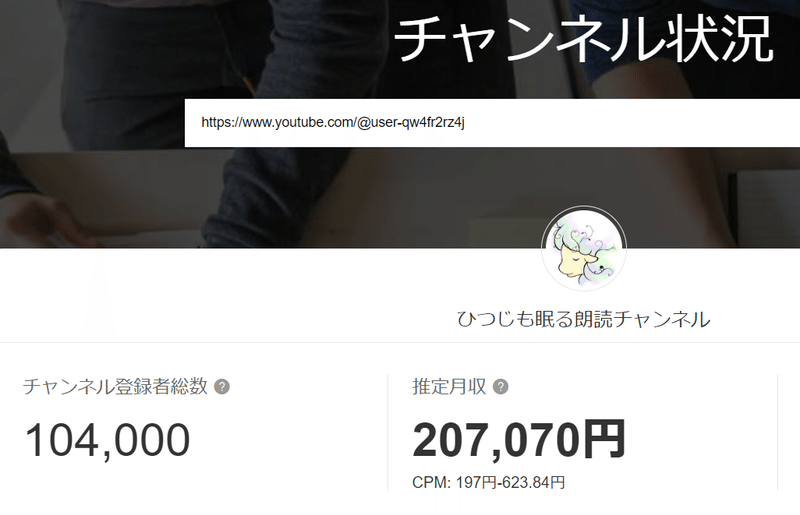
オススメする理由がお分かりいただけたかと思います。
なぜこんなシンプルな動画が再生されるのかというと、文字どおり“睡眠用”の動画なので
“再生途中で寝落ちする視聴者が多い=そのまま再生され続ける”
というロジックなんです😂
「睡眠用動画が狙い目なのはわかった。じゃあどうやって作るの?」
その答えを解説するのが本記事の趣旨です。
さっそくやっていきましょう!
睡眠用動画の作り方
作り方は簡単3ステップ。
朗読する本(物語)を選ぶ
物語にあう画像をAIで作る
画像と物語をAIで合体&朗読させる
使用するサイトおよびツールは次のとおりです。
『青空文庫』で本を選択
『Leonardo AI(レオナルドエーアイ)』で画像を生成
『Vrew(ヴリュー)』で総仕上げ
上記3つ全部、無料で使えちゃいます👍
1.朗読する本(物語)を選ぶ
「青空文庫」で好きな本を選びます。
今回は宮沢賢治の『注文の多い料理店』をチョイス。

著作権フリーの本のみ掲載されている点が青空文庫の魅力。オススメのサイトです。
2.物語にあう画像をAIで作る
「Leonardo AI」を開き、生成画面で指示文を入力します。
最初に登録する必要がありますが、無料なのでご安心を。

ホーム画面の「Image Generation」をクリック。

チャット欄に指示文を入力して「Generate」ボタンをクリックします。
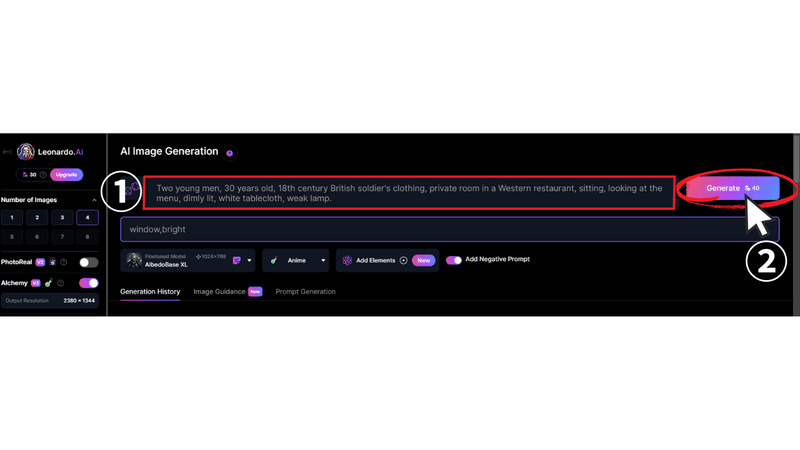
「Generate」ボタンをクリック(②)
日本語より英語のほうが精度が上がるので、翻訳ツールで英訳したものを使うのがベターです。

いい感じの画像ができたら保存しましょう。
Leonardo AIは画風(アニメ風、実写風など)や画像比率(縦長、横長など)をかなり細かく設定できるのですが、説明すると長くなっちゃうので…また別の機会に!
3.画像と物語をAIで合体&朗読させる
最後に「Vrew」を使用して朗読動画を完成させます。
要ダウンロードですが、無料でできるので安心してくださいね。

ダウンロード→インストールが完了したら「新規で作成」をクリックします。
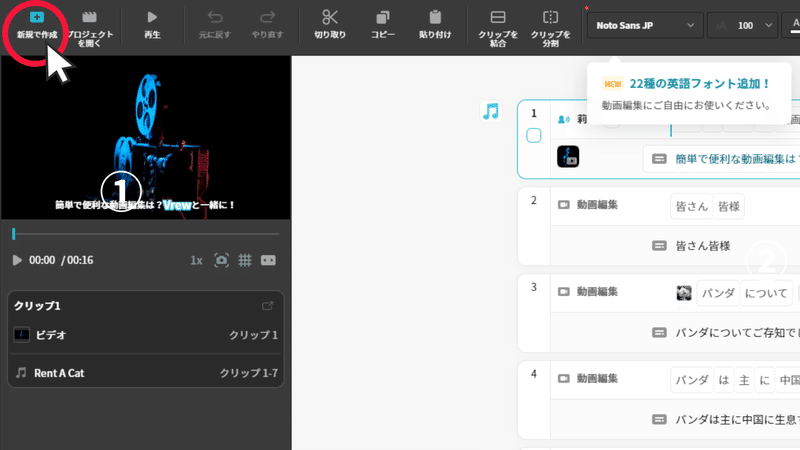
今回は静止画像を使用するので「スライドから動画を作成」を選びます。
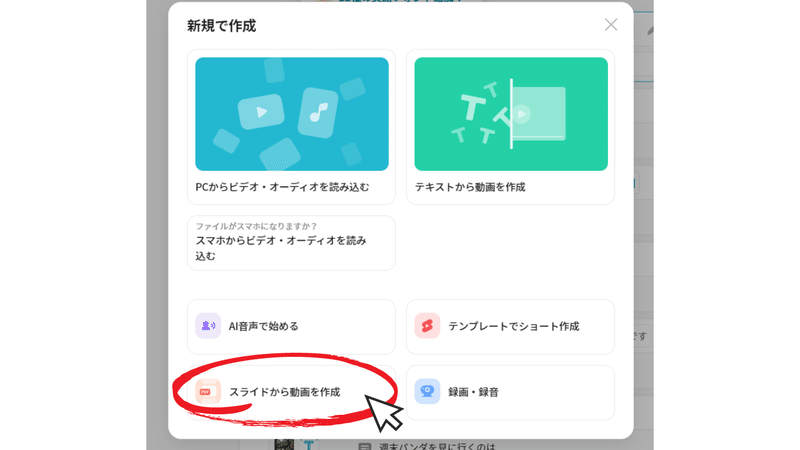
※ファイル形式が「JPG」や「PNG」の場合はPDFに変換する必要があります。
今回はAdobe社の無料ツールで変換しました。
画像をアップロードしたら、青空文庫でコピーした本文をペーストし、「次へ」をクリックします。
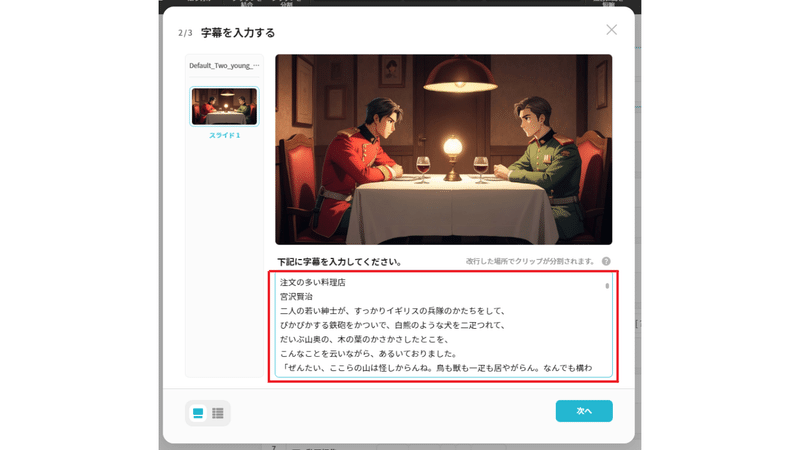
※そのままコピペすると“ふりがな”が併記されてしまうので、今回はChatGPTでふりがなを削除後、ペーストしています。
次は音声の設定に移ります。
声色のほか、話す速度やピッチなども調整可能です。
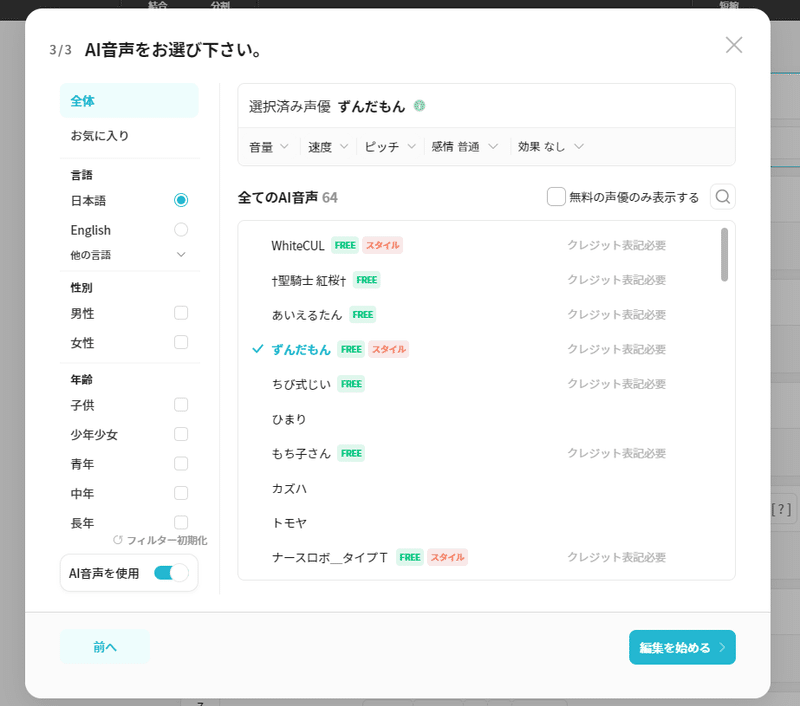
『ずんだもん』などのキャラ音声も無料で使えます…が、その際は使用した旨を記載する必要があるので注意してくださいね。
音声設定を終えたら「編集を始める」をクリック。
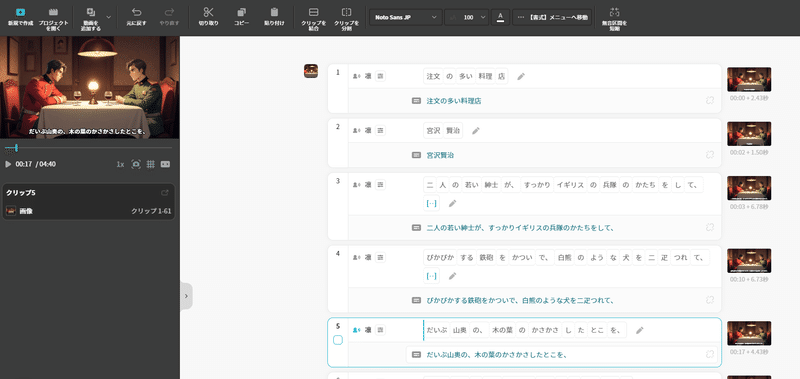
自動でテロップ入りの画像が生成されました。
文章の修正・テロップのフォント変更・画像の追加などなど、細かい編集ができるのが個人的にはGood!
編集が終わったら、動画ファイル(mp4)でエクスポートします。

「動画ファイル(mp4)」を選択
あとは自身のYouTubeチャンネルに投稿して完了です!
まとめ
今回は睡眠用動画をAIで簡単に作る方法を解説しました!
静止画のほかに、『Runway』や『Pika』などの動画生成AIを併用するのもアリですね💡
『Runway』
『Pika』
2024年は“動画生成AIの大本命”と話題の『Sora』も
「年内の早い時期に一般公開されるのでは…」
と噂されているので楽しみに待ちましょう◎
『Sora』デモサイト
最後までお読みいただき、ありがとうございました!
この力を利用できる知識を身につけて、
Web3.0時代を駆け抜けていきましょう!!
この感想をぜひDMで送ってくださいね!
あとインスタフォローしていただけたら泣いて喜びます!!
↓↓↓
DMで感想を送る
https://www.instagram.com/taiga_web3.0/
この記事が気に入ったらサポートをしてみませんか?
